Základní skenování, Ilý režim: základní skenování na straně 87 – Brother ADS-2400N Uživatelská příručka
Stránka 102
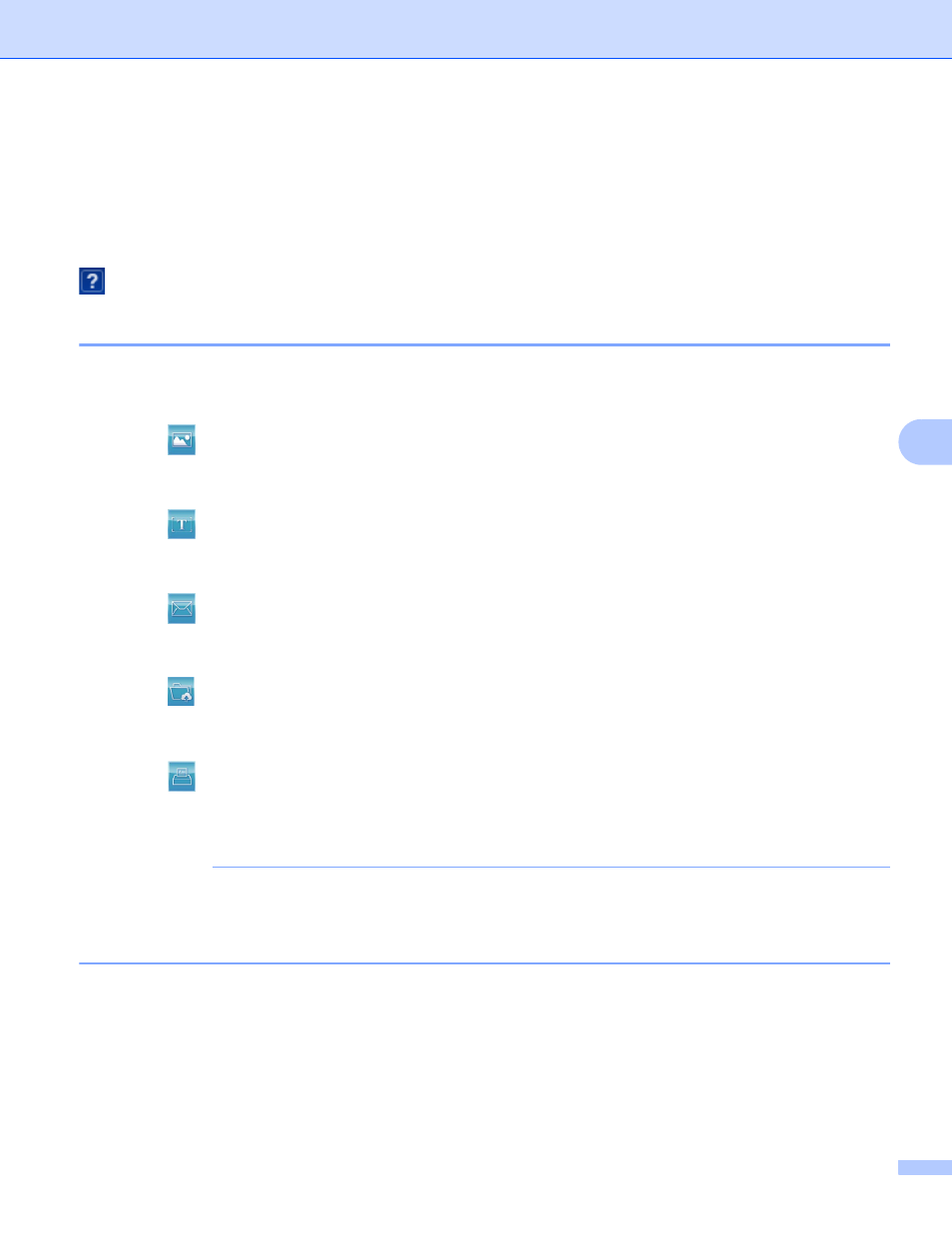
Skenování pomocí počítače
87
6
Skenování pomocí aplikace ControlCenter4 v Pokročilém
režimu (systém Windows
®
)
6
V Pokročilém režimu je dostupných pět možností skenování: Obrázek, OCR, E-mail, Soubor a Tisk.
Tato část stručně představuje funkci karty Skenování. Pro další podrobnosti o každé funkci klikněte na
(Nápověda).
Základní skenování
6
1
Klikněte na kartu Skenování.
2
Klikněte na jedno z následujících:
Pro (Obrázek)
Vyberte aplikaci z místní nabídky a poté klikněte na Skenování.
Obrázek se objeví ve vámi zvolené aplikaci.
Pro (OCR)
Nakonfigurujte nastavení OCR a poté klikněte na Skenování.
Zvolená aplikace otevře dokument obsahující konvertovaná textová data.
Pro (E-mail)
Nakonfigurujte nastavení přiloženého souboru a poté klikněte na Skenování.
Vaše výchozí e-mailová aplikace zobrazí obrázek a připojí ho k novému e-mailu.
Pro (Soubor)
Zvolte Umístění pro skenování a další nastavení. Klikněte na Skenování.
Obrázek je uložen do vámi vybrané složky.
Pro (Tisk)
Vyberte z místní nabídky tiskárnu, nakonfigurujte nastavení tiskárny a poté klikněte na Skenování.
Naskenovaný dokument bude vytištěn.
POZNÁMKA
(Pro možnosti Obrázek a OCR)
Pokud jste na počítač nainstalovali aplikaci Evernote, můžete ji vybrat z místní nabídky a poté kliknutím
na OK nahrát naskenovaná data přímo do aplikace Evernote.